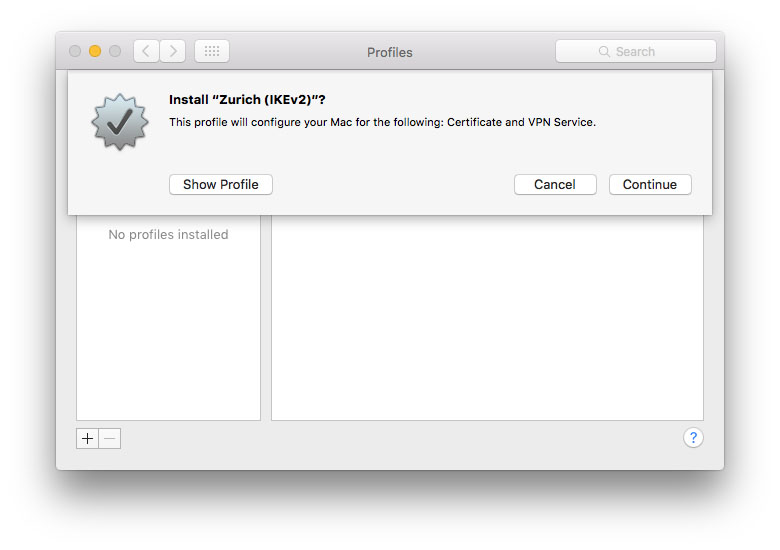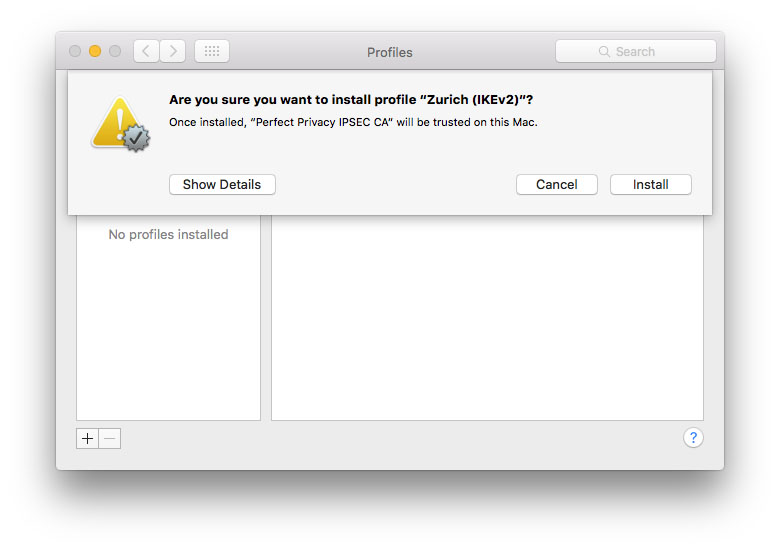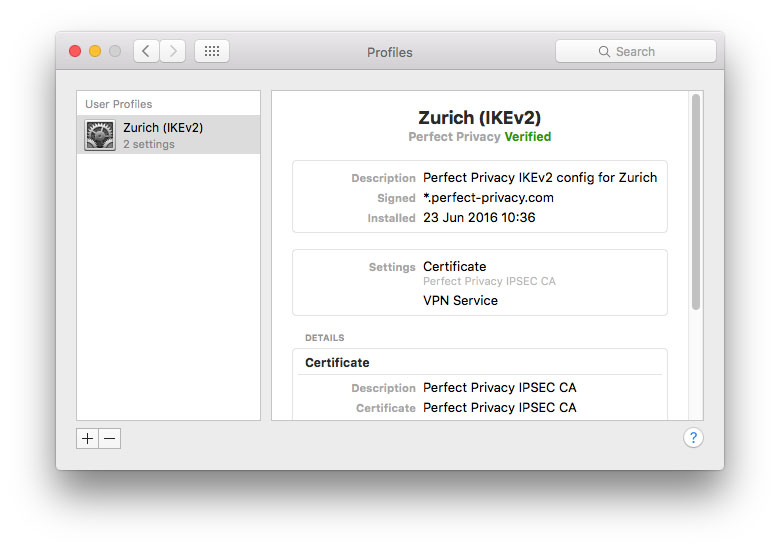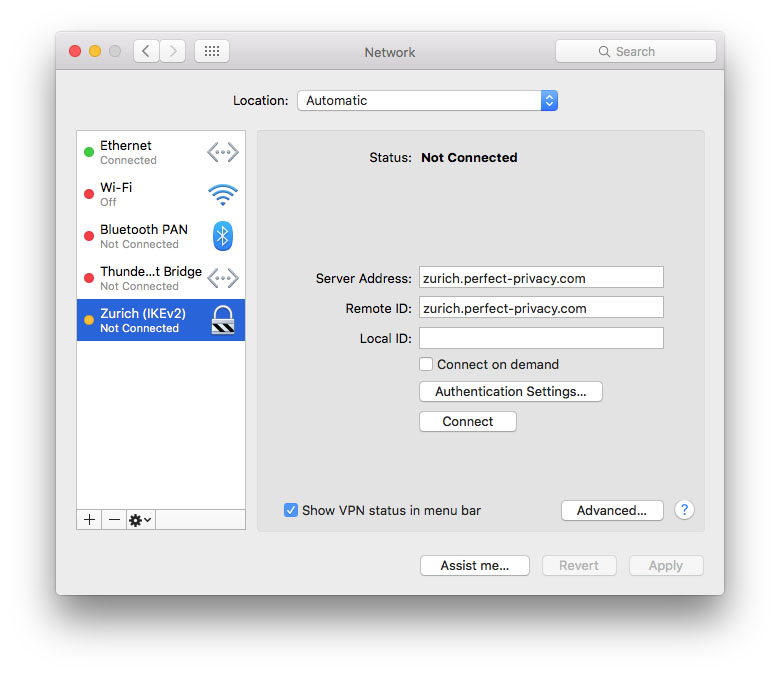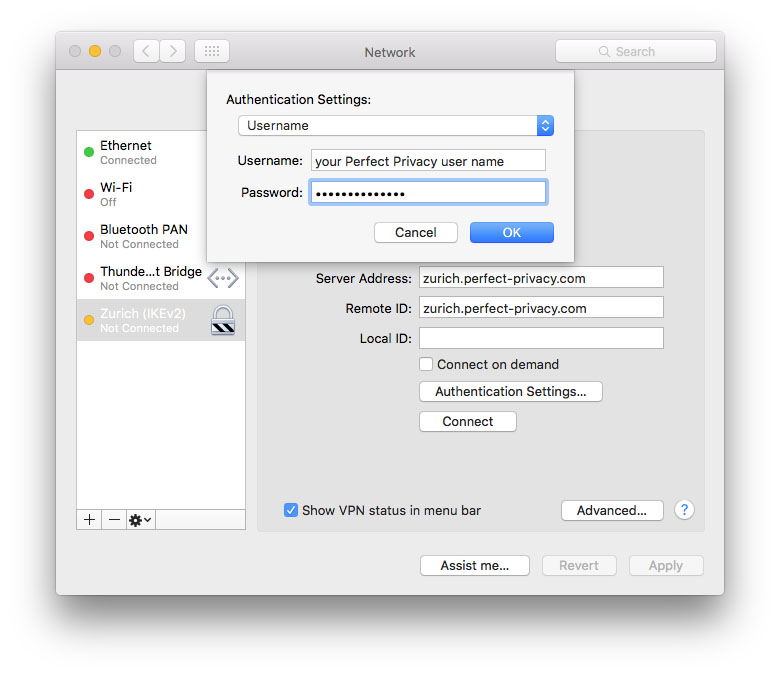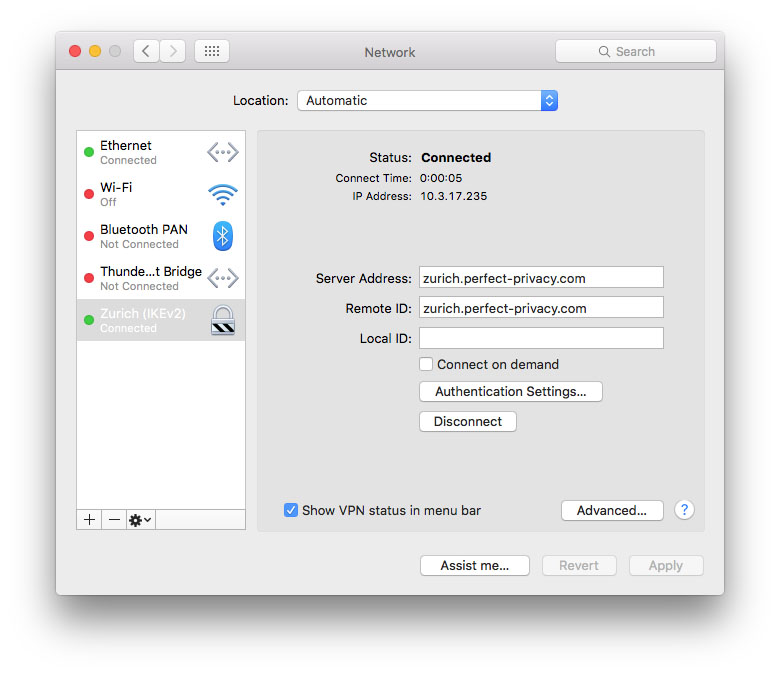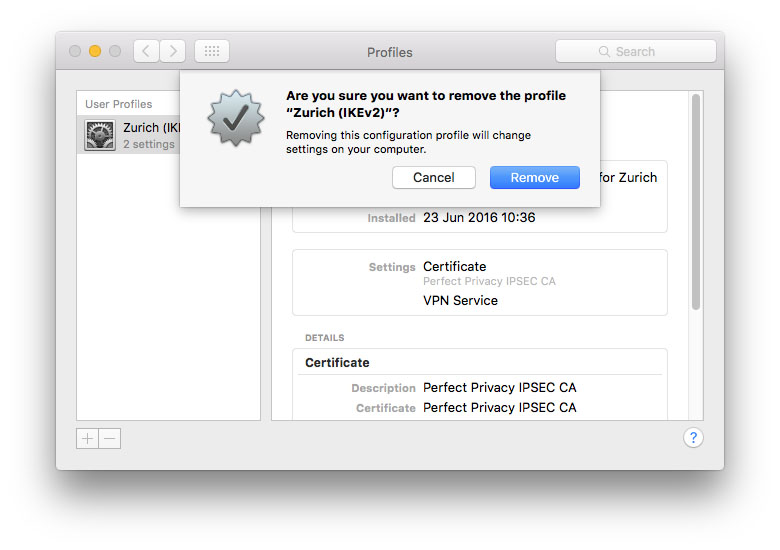Bitte beachten Sie: IPsec/IKEv2-Verbindungen funktionieren erst mit macOS El Capitan und später. Sollten Sie eine ältere macOS-Version verwenden, so folgen Sie bitte unserer Anleitung für Tunnelblick.
VPN-Profile für IPsec/IKEv2 herunterladen
Laden Sie zuerst die VPN-Profile als ZIP-Datei herunter. Entpacken Sie diese (Safari erledigt dies automatisch).
Download
Sie können nun eine VPN-Verbindung aufbauen, indem Sie auf Connect klicken. Um zu überprüfen, dass der VPN-Tunnel genutzt wird, rufen Sie unsere Check-IP-Webseite auf. Wenn Sie Show VPN Status in menu bar aktivieren, erscheint ein Symbol im Statusmenü. Mit einem Klick darauf können Sie die VPN-Verbindung schnell auf- und abbauen.
Natürlich können Sie auch Profile für mehrere Standorte installieren. Wiederholen Sie dazu die oben beschriebenen Schritte für jeden Server-Standort, den Sie hinzufügen möchten. Auf diese Weise können Sie schnell und einfach den VPN-Server und das Land wechseln. Wenn Sie die VPN-Verbindung wieder löschen möchten, sollten Sie über Systemeinstellungen auf Profile gehen und auf das Minus-Symbol unten links klicken. Das stellt sicher, dass das komplette Profil inklusive der Einstellungen und Zertifikate gelöscht wird.


Fragen?
Wenn Sie Fragen, Anmerkungen oder Feedback zu dieser Dokumentation haben, verwenden Sie bitte den zugehörigen Faden in unseren Community-Foren.